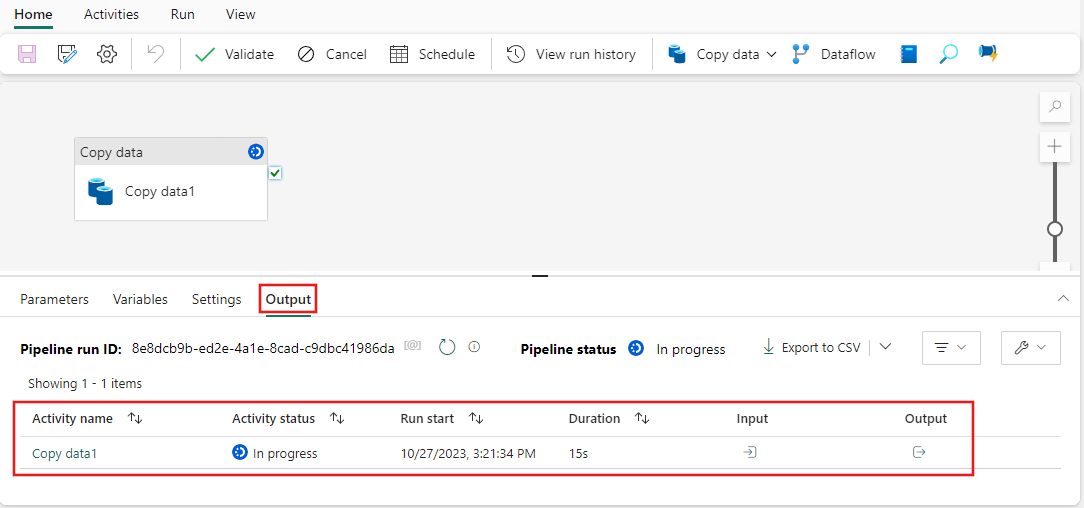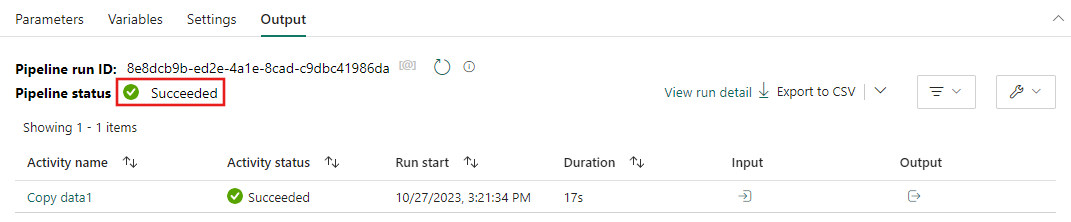Konsep: Eksekusi alur data
Eksekusi alur data terjadi saat alur data dijalankan. Ini berarti bahwa aktivitas dalam alur data Anda akan berjalan dan dijalankan hingga selesai. Misalnya, menjalankan alur data dengan aktivitas Salin data akan melakukan tindakan tersebut dan menyalin data Anda. Setiap eksekusi alur data akan memiliki ID eksekusi alur uniknya sendiri.
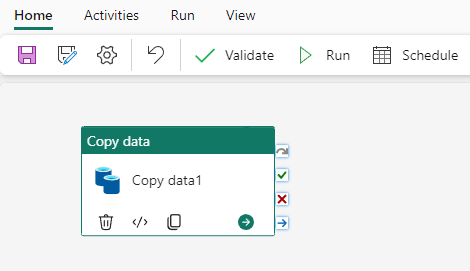
Eksekusi alur data dapat dipicu salah satu dari dua cara, baik sesuai permintaan atau dengan menyiapkan jadwal. Alur terjadwal akan dapat berjalan berdasarkan waktu dan frekuensi yang Anda tetapkan.
Eksekusi alur data sesuai permintaan
Untuk memicu eksekusi alur data secara manual, pilih Jalankan ditemukan di banner atas tab Beranda .

Anda akan diminta untuk menyimpan perubahan sebelum memicu eksekusi alur. Pilih Simpan dan jalankan untuk melanjutkan.
Setelah perubahan Anda disimpan, alur Anda akan berjalan. Anda dapat melihat kemajuan eksekusi di tab Output yang ditemukan di bagian bawah kanvas.
Setelah aktivitas selesai dalam proses, tanda centang hijau muncul di sudut aktivitas.
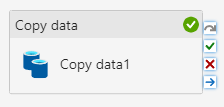
Setelah seluruh alur dijalankan dan status output diperbarui ke Berhasil, Anda telah berhasil menjalankan alur!
Eksekusi alur data terjadwal
Saat Menjadwalkan eksekusi alur data, Anda dapat memilih frekuensi yang dijalankan alur Anda. Pilih Jadwalkan, ditemukan di banner atas tab Beranda , untuk melihat opsi Anda. Secara default, alur data Anda tidak akan diatur sesuai jadwal.

Pada halaman Konfigurasi jadwal, Anda dapat menentukan frekuensi jadwal, tanggal dan waktu mulai dan berakhir, dan zona waktu.
Setelah dikonfigurasi, pilih Terapkan untuk mengatur jadwal Anda. Anda dapat melihat atau mengedit jadwal lagi kapan saja dengan memilih tombol Jadwalkan lagi.
Konten terkait
Saran dan Komentar
Segera hadir: Sepanjang tahun 2024 kami akan menghentikan penggunaan GitHub Issues sebagai mekanisme umpan balik untuk konten dan menggantinya dengan sistem umpan balik baru. Untuk mengetahui informasi selengkapnya, lihat: https://aka.ms/ContentUserFeedback.
Kirim dan lihat umpan balik untuk